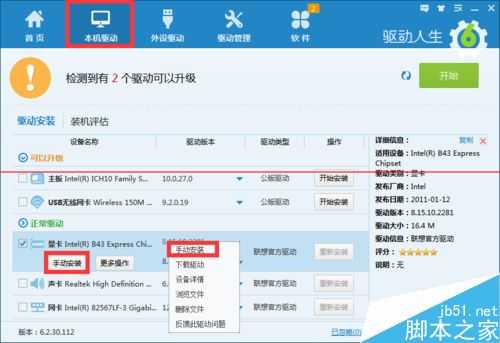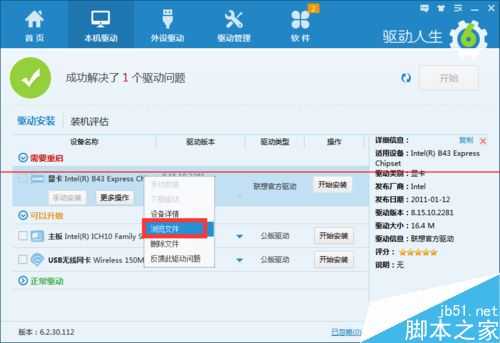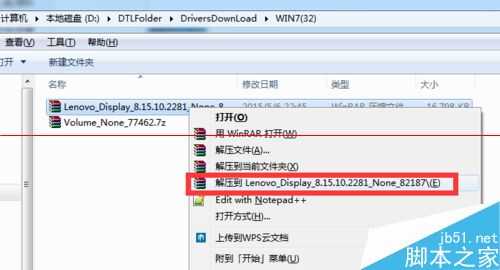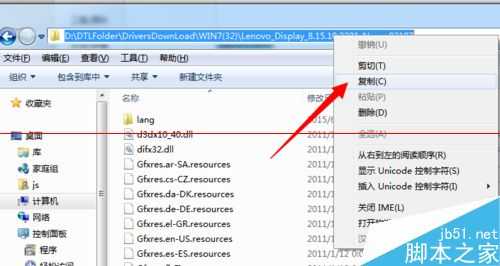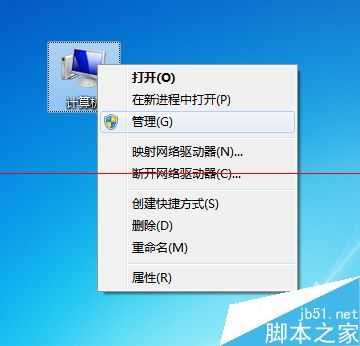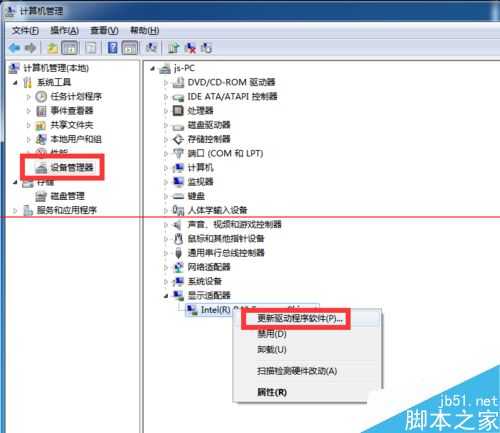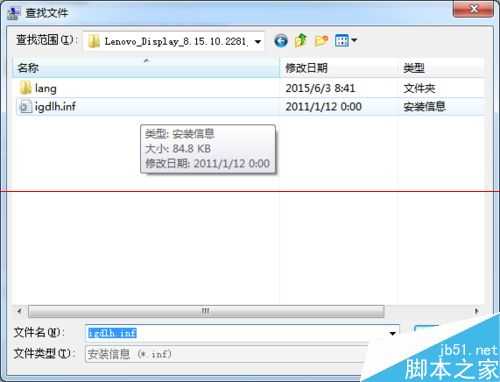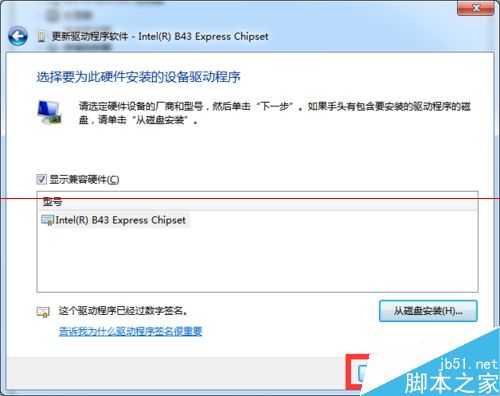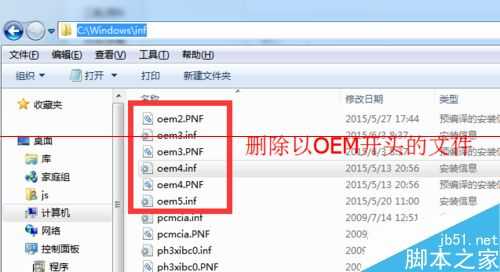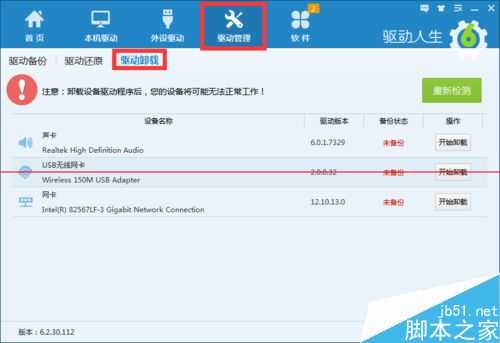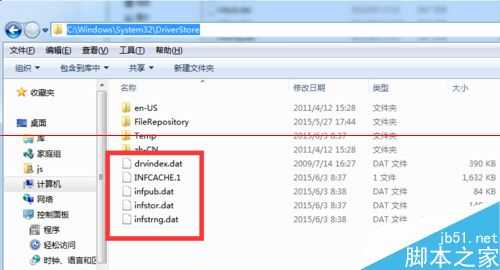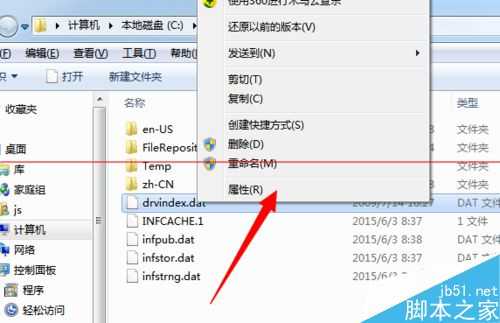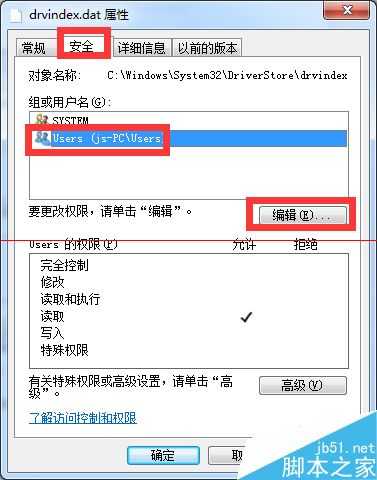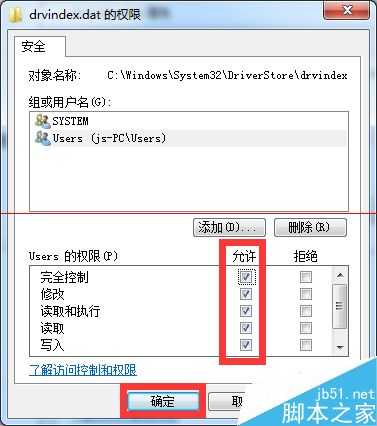有时我们在安装电脑硬件驱动(特别是显卡驱动)时总会弹出窗口,提示“驱动程序安装,找不到inf文件”。对此我们可以通过以下方法来解决。
- 软件名称:
- 驱动人生2013 驱动管理软件 V6.0.10.72 中文绿色免费版
- 软件大小:
- 17.9MB
- 更新时间:
- 2014-04-22立即下载
1、首先,我们利用“驱动人生”程序来下载对应的驱动程序,在“本机驱动”选项卡,右击要“手动”安装驱动的项,从弹出的右键菜单中选择“手动安装”项。
2、待对应的(显卡)驱动下载完成后,将自动弹出驱动安装窗口,此时“取消”安装向导。右击对应的驱动项,从右键菜单中选择“浏览文件”按钮。
3、从打开的“驱动程序”文件夹目录中,解压对应的驱动程序,可以通过右击对应的驱动压缩包,选择“解压到”项来实现。
4、接下来进入已解压的驱动目录中,将此目录的完整路径进行复制操作。
5、右击桌面或“开始菜单”中的“计算机”图标,从弹出的右键菜单中选择“管理“项。
6、待打开”计算机管理“界面后,展开“设备管理器”项,右击“未知设备”或“对应的显卡设备”,选择“更新驱动程序”项。
7、从打开的驱动安装向导界面中,依次选择“浏览计算机以查找驱动程序”->“从计算机驱动程序列表中选择”->“从磁盘安装”->“浏览”按钮,将所复制的驱动目录进行粘贴。
8、待选择对应的“inf格式文件”完成后,按操作直接点击“下一步”即可完成对应驱动程序。
9、还有一种解决方法:就是重新配置显卡驱动来解决问题。直接进入“C:\Windows\inf”目录,将以“OEM”开头的文件全部删除。
10、打开“驱动人生”程序,切换到“驱动管理”-“驱动卸载”选项卡,将对应的显卡或其它驱动给卸载掉。
11、重启计算机后,进入“C:\Windows\System32\DriverStore”目录,设置如图所示的5个文件的管理员权限。
12、右击对应的文件,从其右键菜单中选择“属性”项。
13、从打开的“属性”窗口中,切换到“安全”选项卡,选中当前用户名,点击“编辑”按钮。
14、待打开“文件权限”设置界面后,选中对应的用户名,勾选全部允许项,点击“确定”完成设置。
15、利用同样的设置方法给其它4个文件添加管理员权限。最后就可以利用“驱动人生”重装安培显卡驱动程序啦。
更新动态
- 小骆驼-《草原狼2(蓝光CD)》[原抓WAV+CUE]
- 群星《欢迎来到我身边 电影原声专辑》[320K/MP3][105.02MB]
- 群星《欢迎来到我身边 电影原声专辑》[FLAC/分轨][480.9MB]
- 雷婷《梦里蓝天HQⅡ》 2023头版限量编号低速原抓[WAV+CUE][463M]
- 群星《2024好听新歌42》AI调整音效【WAV分轨】
- 王思雨-《思念陪着鸿雁飞》WAV
- 王思雨《喜马拉雅HQ》头版限量编号[WAV+CUE]
- 李健《无时无刻》[WAV+CUE][590M]
- 陈奕迅《酝酿》[WAV分轨][502M]
- 卓依婷《化蝶》2CD[WAV+CUE][1.1G]
- 群星《吉他王(黑胶CD)》[WAV+CUE]
- 齐秦《穿乐(穿越)》[WAV+CUE]
- 发烧珍品《数位CD音响测试-动向效果(九)》【WAV+CUE】
- 邝美云《邝美云精装歌集》[DSF][1.6G]
- 吕方《爱一回伤一回》[WAV+CUE][454M]